
时间:2020-11-05 06:23:55 来源:www.win10xitong.com 作者:win10
windows10的问题我们在前几期教程也说过,即使是平时能够自己动手能解决很多其他问题的网友要是面对windows10也可能不知道怎么解决。如果我们希望自己能够掌握更多的相关能力,这次可以跟着小编的指导自己来解决windows10的问题,解决这个问题的步骤如下:1、首先我们点击Windows10系统桌面上的开始图标。2、接着点击弹出的窗口中左下方的“设置”图标就行了。由于时间关系,我们接下来就结合截图,一起来看看windows10的修复操作。
Windows10中高分辨率屏幕的模糊求解;
1.首先,我们单击Windows10系统桌面上的开始图标。
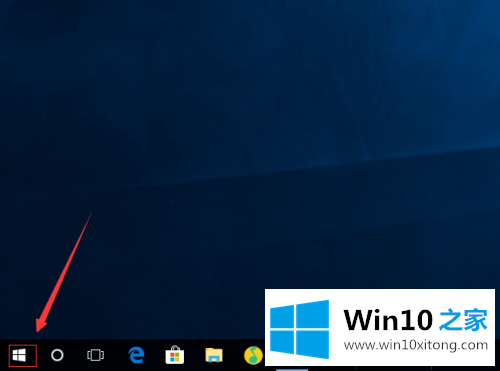
2.然后单击弹出窗口左下角的“设置”图标。
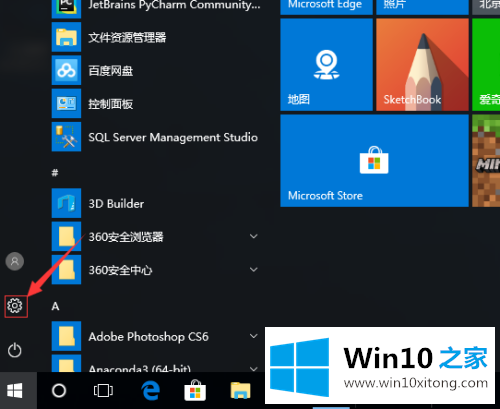
3.然后在弹出窗口中点击“系统”图标。
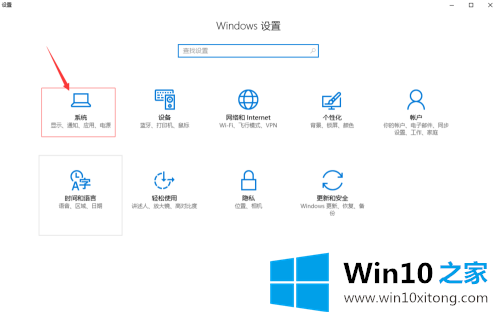
4.然后在弹出窗口的右侧滑动“更改文本、应用程序和其他项目的大小”(默认值为100,您可以将其更改为您想要的大小)。
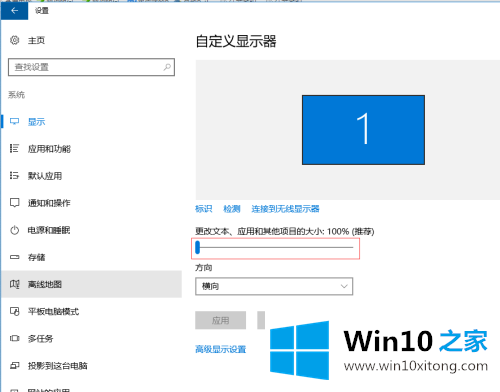
5.更改尺寸后,显示效果如下图所示。(字体明显大了很多)。
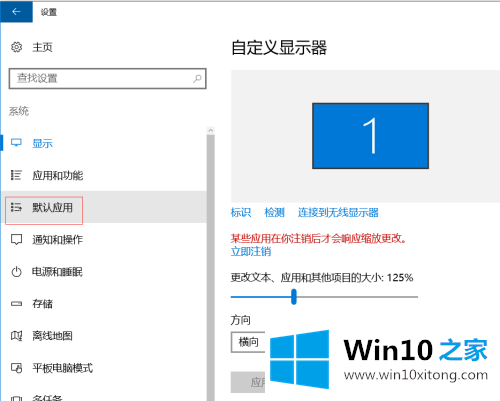
6.如果您对这一更改的效果不满意,可以单击右侧的“高级设置”。
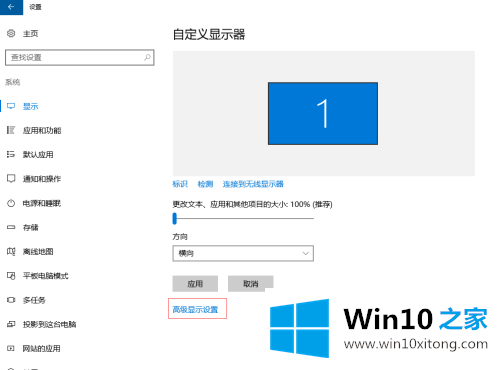
7.最后,我们可以在新的弹出窗口中修改分辨率。
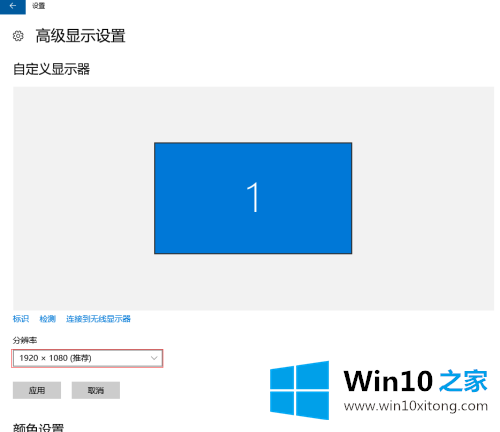
以上是解决Windows10中高分辨率屏幕模糊的解决方案。如果做不到,可以按照以上步骤,希望能帮到你。
到这里,windows10的修复操作就给大家说到这里了,还没有学会的网友可以再多阅读几次上面的内容,按照方法一步一步的做,就可以解决的。最后希望多多支持本站。
上一篇:今天设置win10的详尽处理手法